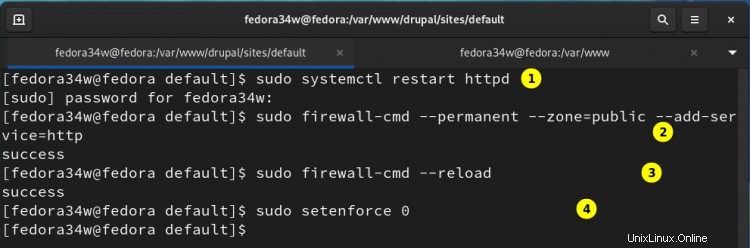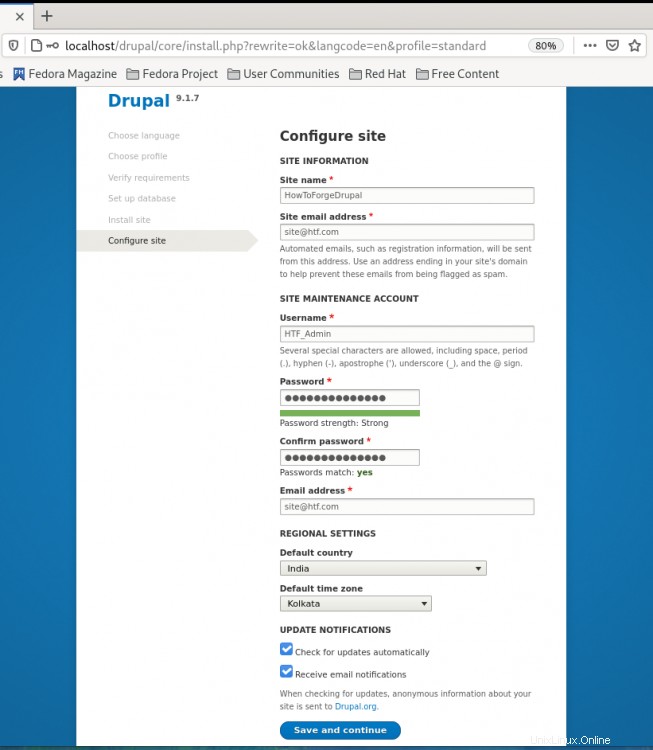Drupal adalah sistem manajemen konten (cms) sumber terbuka yang sangat fleksibel untuk membangun situs web dan aplikasi. Sekitar 2,5 persen situs web di dunia menggunakan Drupal. Ini digunakan oleh banyak industri seperti Ritel, E-niaga, Perawatan Kesehatan, dll.
Drupal hadir dengan banyak fitur yang membuatnya berbeda dari yang lain. Kami telah mencantumkan beberapa di antaranya di sini:
- Dengan Drupal, situs web dapat dimuat dengan sangat cepat dan dapat disesuaikan sesuai kebutuhan peningkatan beban lalu lintas.
- Drupal menyediakan konversi bahasa otomatis berdasarkan lokasi geografis suatu area. Ini membantu dalam menyampaikan konten dalam bahasa lokal.
- Fitur keamanan seperti kontrol akses, enkripsi, mitigasi DoS, dll., Drupal telah terbukti menjadi platform yang sangat aman dan stabil.
- Banyak alat pemasaran tersedia untuk menarik dan melacak calon pelanggan.
Sekarang mari kita beralih ke prosedur untuk menginstal Drupal 9 di Fedora 34 OS. Versi saat ini tersedia pada saat penulisan tutorial ini adalah Drupal 9.0.+
Sebelum Kita Mulai…
Pastikan prasyarat berikut sebelum memulai proses instalasi:
- Akun pengguna dengan hak istimewa pengguna super.
- Akses ke internet.
Menginstal Drupal 9 di Fedora 34 Workstation
Dalam panduan ini, kita akan menginstal Drupal dengan PHP, server web Apache (httpd), dan server database MariaDB. Itu juga dapat diinstal dengan server database seperti SQLite, PostgresQL, MySQL dll., dan server web seperti Nginx, Microsoft IIS.
Langkah 1. Instal semua komponen dan dependensi yang diperlukan dengan perintah:
sudo dnf install httpd php php-mysqlnd php-gd php-xml mariadb-server mariadb php-mbstring php-json
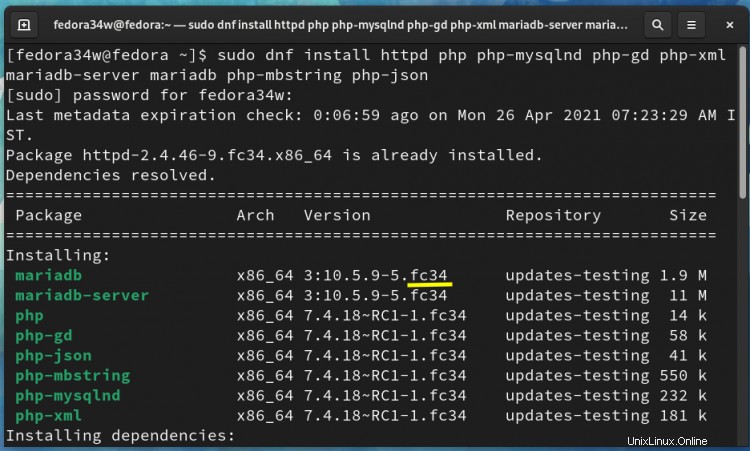
Langkah 2. Mulai dan aktifkan layanan Apache dan MariaDB:
sudo systemctl start httpd mariadb
sudo systemctl enable httpd mariadb
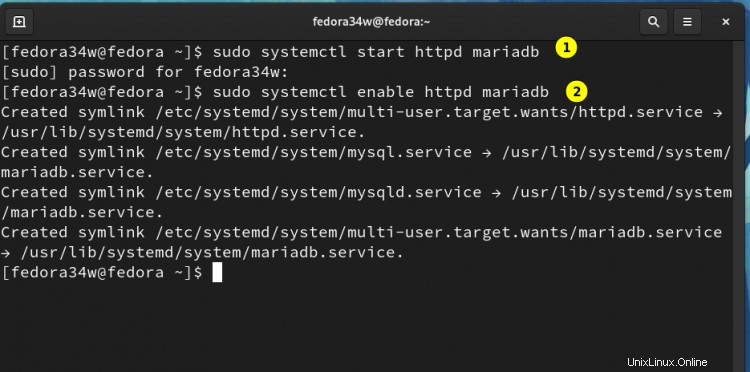
Menyiapkan Server MariaDB
Langkah 1. Untuk setup pertama kali, jalankan script 'mysql_secure_installation' untuk mengamankan database:
sudo mysql_secure_installation
Serangkaian pertanyaan berikut akan muncul, pilih pengaturan yang sesuai untuk Anda:
Enter current password for user root: [Enter here]
Switch to unix_socket: [Y/n] [Enter n]
Change the root password? [Y/n] [Enter n]
Remove anonymous users? [Y/n] [Enter y]
Disallow root login remotely? [Y/n] [Enter y]
Remove test database and access to it? [Y/n] [Enter y]
Reload privilege tables now? [Y/n] [Enter y]
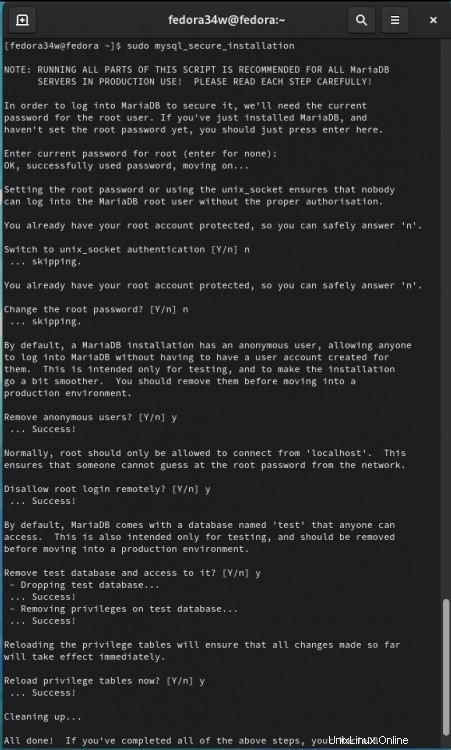
Langkah 2. Setelah mengkonfigurasi MariaDB, kita akan membuat database “test_db” dan user “test_user” dengan password “howtoforge”. Pertama login ke MariaDB dan jalankan perintah berikutnya untuk menyelesaikan tugas-tugas ini:
sudo mysql -u root
1. Buat database bernama “test_db':
create database test_db;
2. Buat pengguna bernama “test_user”:
create user 'test_user'@'localhost' identified by 'howtoforge';
3. Berikan izin yang diperlukan kepada pengguna di atas:
grant all privileges on test_db.* to 'test_user'@'localhost';
4. Muat ulang tabel hibah:
flush privileges;
5. Terakhir, keluar dari database menggunakan perintah:
exit;
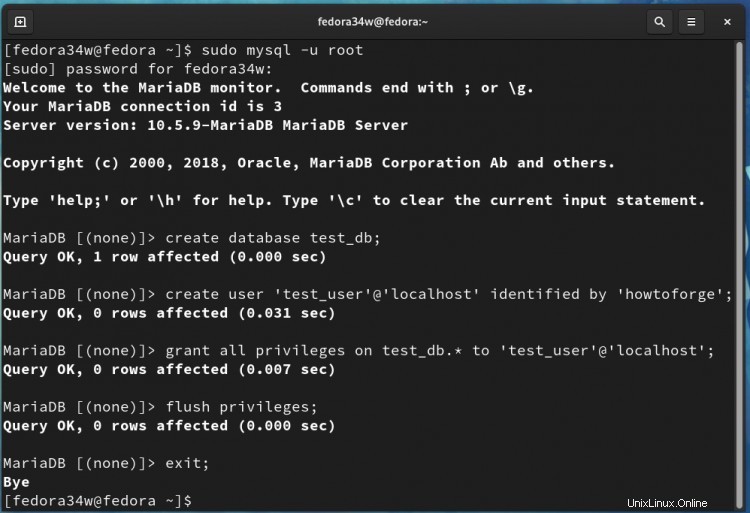
Menyiapkan Server Web Apache
Langkah 1. Buka file konfigurasi untuk Apache dengan editor teks pilihan Anda:
sudo nano /etc/httpd/conf/httpd.conf
Langkah 2. Cari entri “Document root” dan ubah menjadi seperti di bawah ini:
DocumentRoot "/var/www"
<Directory "/var/www">
DirectoryIndex index.html index.html.var index.php
Allowoverride All
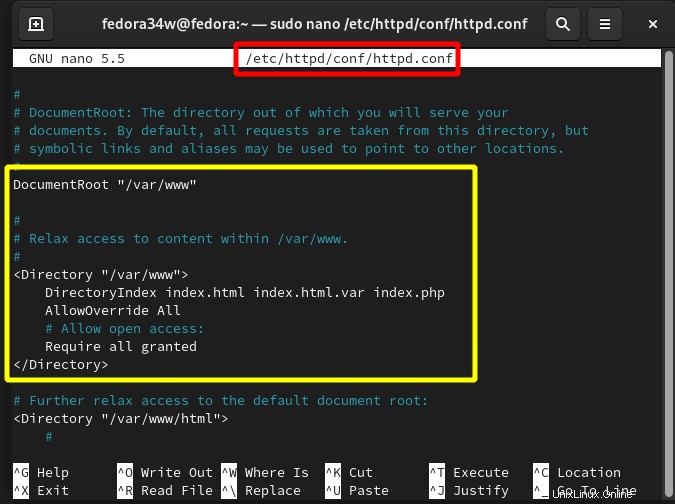
Menyiapkan Drupal
Langkah 1. Sekarang buka situs web Drupal dan unduh versi terbaru file Drupal (tar.gz). Kami akan menggunakan perintah 'wget' untuk mengunduh file sebagai drupal.tar.gz.
wget -O drupal.tar.gz https://www.drupal.org/download-latest/tar.gz
Langkah 2. Buka folder ‘/var/www’ dan ekstrak file di atas di sini:
cd /var/www
sudo tar -zxf /home/fedora34w/drupal.tar.gz
Dalam kasus kami '/home/fedora34w/' adalah direktori unduhan, ubah sesuai dengan jalur unduhan Anda.
Langkah 3. Buat tautan simbolis untuk direktori drupal yang diekstrak:
sudo ln -s drupal-9.1.7/ drupal
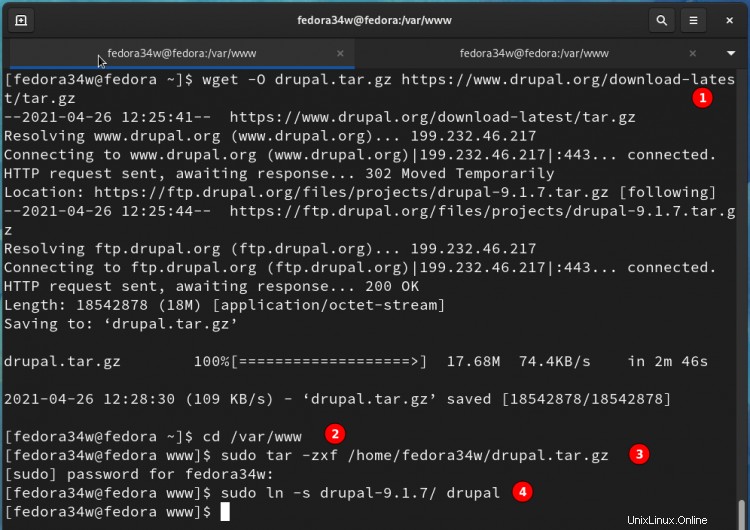
Langkah 4. Sekarang masuk ke direktori “drupal/sites/default” di dalam direktori 'www' dan menggunakan perintah 'cp' salin file default.settings.php ke settings.php:
cd drupal/sites/default
sudo cp -p default.settings.php settings.php
Langkah 5. Buat folder bernama 'file' di direktori yang sama (/var/www/drupal/sites/default) sebagai settings.php:
sudo mkdir files
Langkah 6. Untuk menginstal Drupal, kita perlu mengatur hak akses 'settings.php' ke 777. Ini akan membuat file ini menjadi world readable, writable, dan executable.
sudo chmod 777 settings.php
Setelah penginstalan selesai, kami harus menyetel kembali izin ini ke 644 untuk alasan keamanan.
Izin untuk folder 'file' perlu disetel ke 775:
sudo chmod 775 files/
Langkah 7. Sekarang jadikan 'apache' sebagai pemilik direktori drupal dengan perintah:
sudo chown -R apache:apache /var/www/drupal-9.1.7
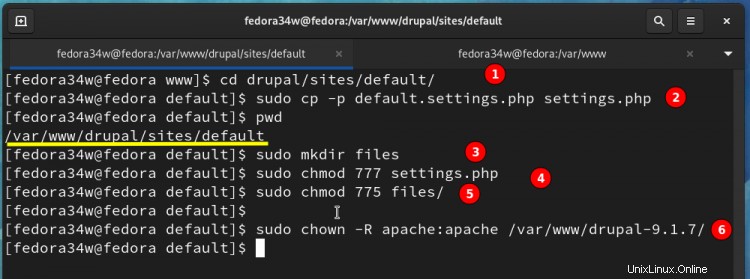
Langkah 8. Mulai ulang Apache dan konfigurasikan firewall untuk mengizinkan lalu lintas HTTP:
sudo systemctl restart httpd
sudo firewall-cmd --permanent --zone=public --add-service=http
sudo firewall-cmd --reload
Langkah 9. Kami akan menonaktifkan SElinux untuk sementara selama instalasi Drupal dan kemudian menerapkannya kembali setelah instalasi:
sudo setenforce 0
Menyiapkan Drupal dari Browser
1. Luncurkan browser web Anda dan navigasikan ke IP sistem Anda diikuti dengan tag ‘/ drupal’ atau gunakan localhost alih-alih alamat IP:
http://localhost/drupal or http://system_ip/drupal
2. Wizard penginstalan akan mulai sekarang. Pilih bahasa dari daftar drop-down:
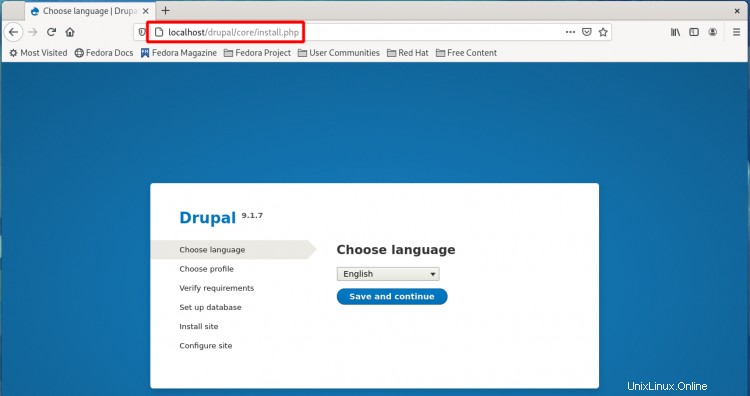
3. Pada halaman berikutnya, pilih opsi Profil standar karena memiliki banyak pengaturan yang dikonfigurasi secara default dan berbagai modul inti diaktifkan. Profil minimal harus digunakan jika Anda ingin menyesuaikan pemilihan fitur. Opsi ketiga (Umami Food Magazine) hanya untuk tujuan demo.
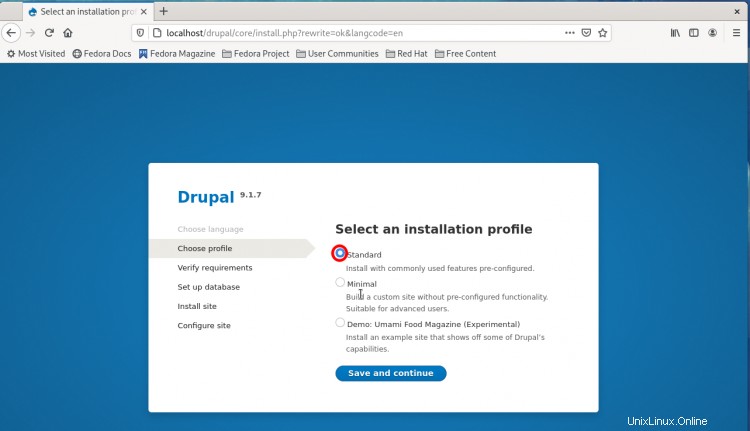
4. Pada halaman berikutnya, Anda akan melihat apakah ada ketergantungan atau persyaratan yang hilang, jika tidak, pengaturan akan melewati halaman ini. Jika ada komponen yang hilang atau error, Anda dapat melanjutkan setelah memperbaikinya.
5. Selanjutnya, pilih tipe database menggunakan tombol radio, dalam kasus kami adalah MariaDB. Masukkan rincian database (nama database, username database, password database). Tekan “simpan dan lanjutkan” untuk memulai proses instalasi:
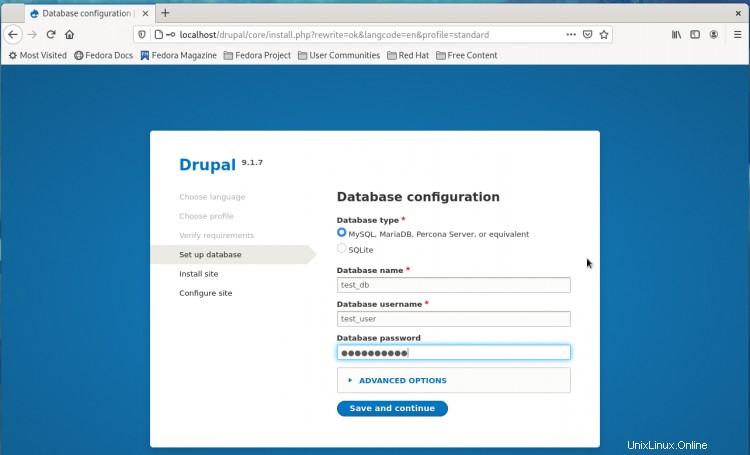
6. Drupal akan memulai instalasi semua komponennya seperti terlihat pada gambar di bawah ini:
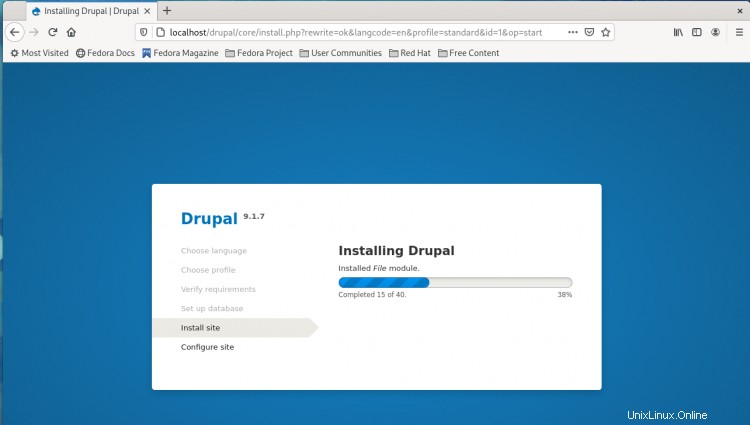
7. Untuk menyelesaikan konfigurasi Drupal, isi detail berikut pada halaman berikutnya:
Site Name, Site email address, Username, Password, User’s Email address, Default country, Default time zone
Setelah menyimpan detail ini, halaman pertama situs web Drupal Anda akan muncul. Di sini Anda dapat menambahkan halaman dan konten baru ke situs web Anda:
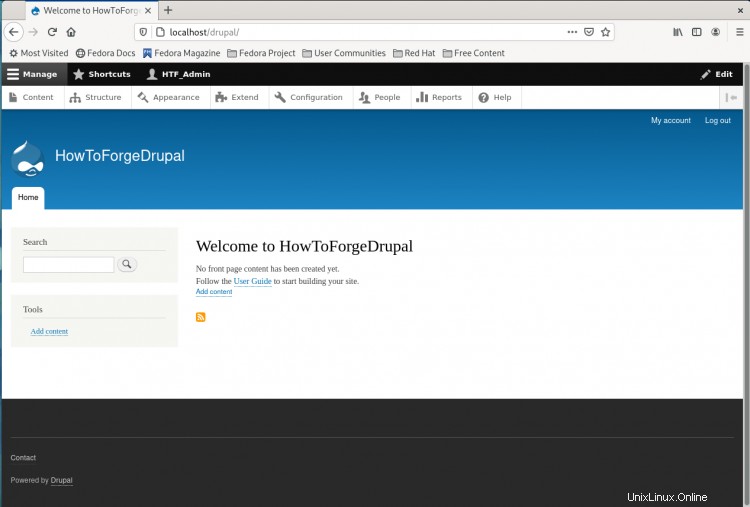
8. Setelah langkah di atas selesai, kembalikan izin settings.php ke 644 dan terapkan kembali kebijakan SElinux:
$ sudo chmod 644 settings.php
$ sudo setenforce 1
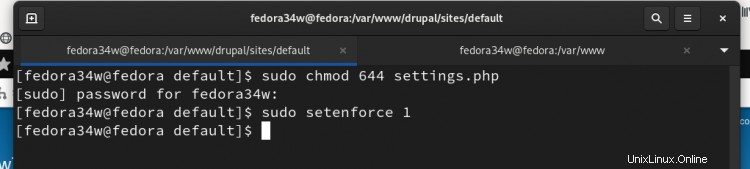
Kesimpulan
Selamat, ini melengkapi panduan kami tentang menginstal Drupal 9 di workstation Fedora 34. Drupal adalah platform CMS populer yang digunakan oleh banyak bisnis terkenal. Coba buat situs web pribadi Anda dengan rangkaian fitur lengkap Drupal.